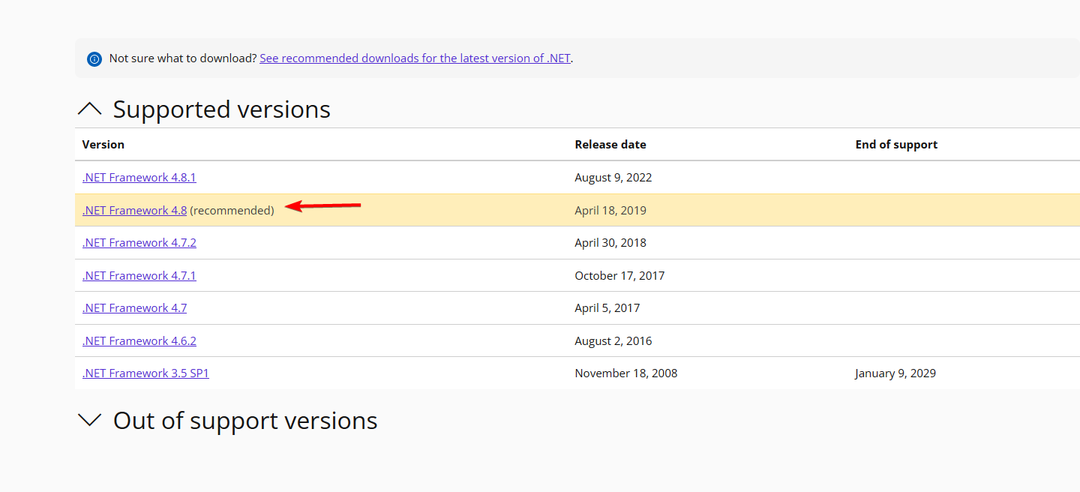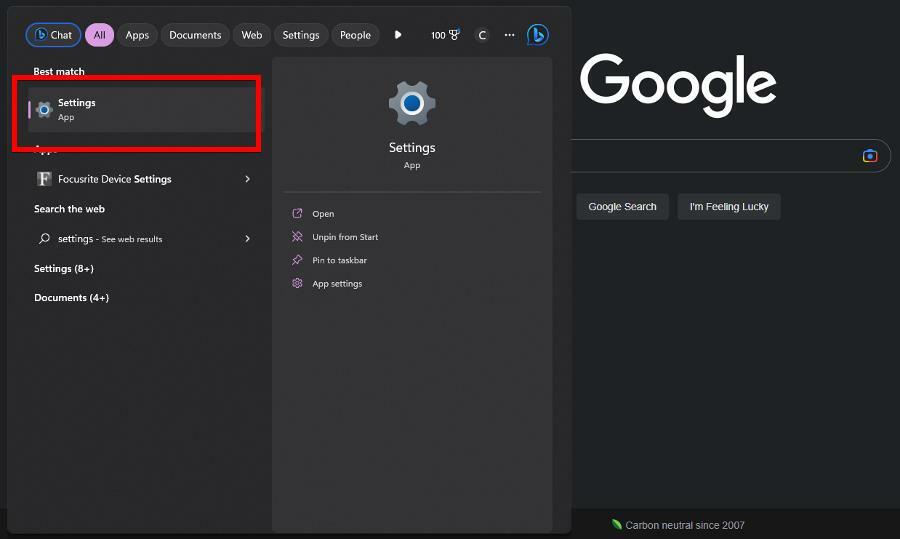- アクティベーションエラー0x87e10bc6が発生した場合、ユーザーはWindows11をアクティベートできます。
- 一部のユーザーにとって、アクティベーションのトラブルシューティングはエラー0x87e10bc6の修正である可能性があります。
- 一部のユーザーは、ファイアウォールを無効にしてアンインストールすることにより、Windows11アクティベーションエラー0x87e10bc6を修正できる場合もあります。

バツダウンロードファイルをクリックしてインストールします
このソフトウェアは、一般的なコンピューターエラーを修復し、ファイルの損失、マルウェア、ハードウェア障害からユーザーを保護し、最大のパフォーマンスを得るためにPCを最適化します。 3つの簡単なステップでPCの問題を修正し、ウイルスを今すぐ削除します。
- RestoroPC修復ツールをダウンロードする 特許技術が付属しています (利用可能な特許 ここ).
- クリック スキャン開始 PCの問題を引き起こしている可能性のあるWindowsの問題を見つけるため。
- クリック 全て直す コンピュータのセキュリティとパフォーマンスに影響を与える問題を修正する
- Restoroはによってダウンロードされました 0 今月の読者。
一部のユーザーが[設定]からプロダクトキーを使用してプラットフォームをアクティブ化しようとすると、Windows11アクティベーションエラー0x87e10bc6の問題が発生します。 その問題が発生すると、 アクティベーション [設定]のタブに次のエラーメッセージが表示されます。
何かが原因でアクティベーションサーバーと通信できませんでした。 数分待ってから、もう一度やり直してください。 エラーコード:0x87e10bc6。
この特定のアクティベーションエラーは、ファイアウォールがMicrosoftのアクティベーションサーバーとの接続をブロックしているために発生する可能性があります。 その結果、エラーが発生した場合、ユーザーはプロダクトキーを使用してWindows11をアクティブ化できません。
残念ながら、 Windows10ユーザーは同じ問題に悩まされています 過去には、この問題に対処する準備ができていると、大きな違いが生じる可能性があります。
Windows 11をアクティブ化する必要がありますか?
引き続きWindows11を使用するには、Windows11をアクティブ化する必要はありません。 ただし、Windows11がアクティブ化されていない場合はいくつかの制限が適用されます。 デスクトップにWindowsのアクティベート透かしが表示され、定期的なアクティベーション通知が1つあります。
最も注目すべき制限は、Windows 11のパーソナライズ設定がアクティブ化されていない場合、グレー表示されることです。
したがって、プラットフォームをカスタマイズすることはできません。 パーソナライズ タブ。 このタブには、テーマ、色、デスクトップの壁紙などを変更するためのオプションが含まれています。
ただし、それについて気にしない場合は、Windows11アクティベーションエラー0x87e10bc6を修正する必要はありません。 それでも、これらの潜在的な解決策のいくつかを使用して、Windows11でそのエラーを修正できる可能性があります。
Windows 11のアクティベーションエラー0x87e10bc6を修正するにはどうすればよいですか?
1. 数日後にもう一度Windows11をアクティブ化してみてください
アクティベーションエラー0x87e10bc6は、Microsoftアクティベーションサーバーの問題が原因である可能性があります。 サーバーが一時的にダウンしている可能性があります。
その場合、Windows 11をアクティブ化する前に、1日か2日待つ必要があるかもしれません。 数日経っても問題が解決しない場合は、以下の解決策を適用してください。
2. アクティベーショントラブルシューティングを実行します
- Windows11をクリックします 始める ボタンをクリックして選択します 設定.

- 選択する アクティベーション に システム タブ。

- 次に、をクリックします 起動状態 それを拡張します。

- を押します トラブルシューティング ボタン。
- トラブルシューティングツールがスキャンするのを待ち、 この修正を適用する オプション。
3. サードパーティのシステム修復ツールを使用する
専門家のヒント: 一部のPCの問題は、特にリポジトリの破損やWindowsファイルの欠落に関しては対処が困難です。 エラーの修正に問題がある場合は、システムが部分的に壊れている可能性があります。 マシンをスキャンして障害を特定するツールであるRestoroをインストールすることをお勧めします。
ここをクリック ダウンロードして修復を開始します。
一部のサードパーティシステム修復ツールは、アクティベーションエラー0x87e10bc6の解決策を提供する場合があります。
Restoroは、Windows11/10用の最も包括的なサードパーティシステム修復ユーティリティの1つです。 これは、さまざまなWindowsエラーを修正できる修復ツールです。
Restoroは、Windowsの問題を検出して解決するために、最も深いシステムスキャンのいくつかを実行します。 欠落または破損したファイルを置き換えるために使用できる25,000,000を超えるファイルのデータベースリポジトリがあります。
チェックアウト Restoroレビュー そのソフトウェアの詳細については。
⇒Restoroを入手
4. コマンドプロンプトを使用する
- 虫眼鏡アイコンが付いたタスクバーボタンをクリックします。

- キーワードを入力してください cmd 検索ボックスで、コマンドプロンプトの検索結果を右クリックし、[コマンドプロンプト]を選択します。 管理者として実行.

- 次に、このコマンドを入力して、 入力:
slmgr /ipk*プロダクトキー*
- 次に、以下を入力してReturnキーを押します。
slmgr / ato - クリック わかった 開いた[WindowsScriptHost]ダイアログボックスで。
- を選択して、デスクトップまたはラップトップを再起動します 力 > 再起動 スタートメニューから。
ノート
交換する必要があります*プロダクトキー*実際のアクティベーションキーを使用して上記で指定したコマンド。
- MiracastがWindows11で機能しませんか? 今、直してください
- Windows11でカメラ設定を変更する方法は次のとおりです
- Windows11で管理者アカウントを変更する方法
- Windows 11のサンドボックスが機能していませんか? 今、直してください
5. WindowsDefenderファイアウォールを一時的に無効にする
- 検索ツールを開き、次のように入力します WindowsDefenderファイアウォール 検索ボックスにあります。
- クリック WindowsDefenderファイアウォール コントロールパネルアプレットを開きます。
- 次に、をクリックします WindowsDefenderファイアウォールをオンまたはオフにします それらのオプションを表示します。

- を選択 WindowsDefenderファイアウォールをオフにします すぐ下に表示されるオプション。
![[Windows防御ファイアウォールをオフにする]ラジオボタン WindowsDefenderファイアウォールオプションをオフにするWindows11アクティベーションエラー0x87e10bc6](/f/361c3e116e0b47df9fbc8468c5de7540.png)
- を押します わかった ボタンをクリックして設定を適用します。 次に、Windows11を再度アクティブ化してみてください。
6. サードパーティのファイアウォールソフトウェアをアンインストールします
- まず、を押します ウィンドウズ + バツ パワーユーザーメニューを開くためのキーの組み合わせ。
- を選択 走る ショートカット。

- このテキストを入力してクリックします わかった プログラムと機能を開くには:
appwiz.cpl
- [プログラムと機能]アプレットにリストされているサードパーティのファイアウォールソフトウェアを選択します。

- クリック アンインストール オプションと はい ファイアウォールソフトウェアを削除します。
- PCを再起動し、Windows11のアクティブ化を再試行してください。
次のようなサードパーティのアンインストーラツールを使用して、ソフトウェアをアンインストールし、残っているすべての破片を消去することもできます。 IObitアンインストーラー. IObit Uninstallerは、Windows11のデフォルトのアンインストーラアプレットよりも多くのオプションと機能を搭載したソフトウェアを削除するフリーウェアソフトウェアです。
ノート
サードパーティのウイルス対策ソフトウェアにもファイアウォールが含まれている可能性があることに注意してください。 そのため、サードパーティのウイルス対策ユーティリティもアンインストールすることをお勧めします。
7. OSを以前のポイントに復元します
- 前の解決策の最初の数ステップで説明したように、実行を開きます。
- システムの復元を開くには、このコマンドを入力して[ わかった:
rstrui - 選択する 別の復元ポイントを選択してください そのオプションが利用可能な場合は、をクリックします 次 続ける。

- 可能な限り古い復元ポイントを選択し、をクリックします 次.

- を押します 終了 ボタン。
![[完了]ボタン 終了ボタンウィンドウ11アクティベーションエラー0x87e10bc6](/f/298e677eee51332565db59b67042e559.png)
ノート
Windows 11を以前の時刻に復元すると、その日付より前にインストールされたソフトウェアが削除されます。 選択した復元ポイントがどのソフトウェアに影響するかを確認するには、をクリックします 影響を受けるプログラムをスキャンする システムの復元内。
代わりに電話でWindows11をアクティブ化できますか?
Windows11をアクティブ化するためのオフライン電話方式があります。 Microsoftの概要に従って、[設定]から電話でWindowsをアクティブ化することを選択できます。 製品アクティベーションWebページ. または、次のように入力します slui.exe 4 実行のウィンドウで、をクリックします わかった ボタン。
開いたWindowsアクティベーションウィンドウで、ドロップダウンメニューから場所を選択する必要があります。 次に、ウィンドウに、Windowsのアクティブ化を呼び出すためのフリーダイヤル番号が表示されます。 プラットフォームをオフラインでアクティブ化するために必要な数を書き留めます。
ただし、PCがインターネットに接続されている場合は、電話でWindows11をアクティブ化する必要はありません。 上記のエラー0x87e10bc6のすべての潜在的な解決策を最初に適用してみてください。 私たちの修正 Windows11のコピーをアクティブ化できません ガイドもその問題の解決に役立つ場合があります。
以下のコメントセクションで、Windows11アクティベーションエラー0x87e10bc6について説明できます。 質問を追加したり、他のエラー0x87e10bc6の解決策を共有したりしてください。
 まだ問題がありますか?このツールでそれらを修正します:
まだ問題がありますか?このツールでそれらを修正します:
- このPC修復ツールをダウンロードする TrustPilot.comで素晴らしいと評価されました (ダウンロードはこのページから始まります)。
- クリック スキャン開始 PCの問題を引き起こしている可能性のあるWindowsの問題を見つけるため。
- クリック 全て直す 特許技術の問題を修正する (読者限定割引)。
Restoroはによってダウンロードされました 0 今月の読者。